E-mailaccount instellen (DirectAdmin & SatServer)
Met onderstaande handleidingen kunt u uw e-mailadressen instellen in programma’s zoals Outlook, Apple Mail, Thunderbird en op smartphones.
Belangrijk:
- Standaard gebruikt u de instellingen zonder SSL.
- Heeft uw domein een actief Let’s Encrypt SSL of een Wildcard SSL op de server? Dan kunt u de instellingen met SSL/TLS gebruiken.
- Heeft u een Sectigo SSL-certificaat van €90/jaar? Dat certificaat geldt alleen voor de website (HTTPS), niet voor mail. Gebruik dan altijd de zonder SSL instellingen.
Algemene instellingen
Zonder SSL (standaard)
DirectAdmin
- IMAP:
mail.uwdomein.nl, poort 143 - POP3:
mail.uwdomein.nl, poort 110 - SMTP:
mail.uwdomein.nl, poort 587 - Beveiliging: geen (SSL uit)
SatServer
- IMAP:
mail.uwdomein.nl, poort 143 - POP3:
mail.uwdomein.nl, poort 110 - SMTP:
mail.uwdomein.nl, poort 825 - Beveiliging: geen (SSL uit)
Gebruikersnaam: uw volledige e-mailadres
Wachtwoord: uw e-mailwachtwoord
Met SSL (alleen bij Let’s Encrypt of Wildcard SSL)
- IMAP:
mail.uwdomein.nl, poort 993 (SSL/TLS) - POP3:
mail.uwdomein.nl, poort 995 (SSL/TLS) - SMTP:
mail.uwdomein.nl, poort 465 (SSL/TLS) of 587 (STARTTLS) - Beveiliging: SSL/TLS
- Gebruikersnaam: uw volledige e-mailadres
- Wachtwoord: uw e-mailwachtwoord
Handleiding per programma
(Gebruik altijd de juiste poort afhankelijk van uw server: DirectAdmin → 587, SatServer → 825, tenzij SSL actief is.)
Outlook (Windows)
- Ga naar Bestand → Account toevoegen.
- Vul uw e-mailadres in en kies Handmatig instellen.
- Selecteer IMAP of POP3.
- Vul server en poorten in (zie tabellen hierboven).
- Klik op Volgende. Outlook test de verbinding.
Apple Mail (Mac)
- Ga naar Mail → Voeg account toe.
- Kies Ander Mailaccount.
- Vul naam, e-mailadres en wachtwoord in.
- Selecteer IMAP of POP.
- Vul de serverinstellingen in (DirectAdmin of SatServer).
- Klik op Gereed.
iPhone / iPad
- Ga naar Instellingen → Mail → Accounts → Nieuwe account.
- Kies Anders → Voeg mailaccount toe.
- Vul naam, e-mailadres en wachtwoord in.
- Kies IMAP.
- Vul inkomende en uitgaande servergegevens in.
- Klik op Bewaar.
Android (Gmail-app)
- Open Gmail → Instellingen → Account toevoegen → Overig.
- Vul e-mailadres in → kies Handmatig instellen.
- Selecteer IMAP.
- Vul de juiste servers en poorten in (DirectAdmin of SatServer).
- Klik op Volgende.
Thunderbird
- Ga naar Account toevoegen.
- Vul e-mailadres en wachtwoord in.
- Thunderbird detecteert instellingen automatisch. Pas ze aan indien nodig.
- Zonder SSL: IMAP 143 / POP 110 / SMTP 587 (DirectAdmin) of 825 (SatServer)
- Met SSL: IMAP 993 / POP 995 / SMTP 465 of 587 (STARTTLS)
Veelgestelde vragen
Welke poort moet ik gebruiken zonder SSL?
- DirectAdmin: SMTP poort 587
- SatServer: SMTP poort 825
Wanneer kan ik SSL gebruiken voor e-mail?
Alleen als er een Let’s Encrypt of Wildcard SSL certificaat actief is op uw domein/server.
Ik heb een Sectigo SSL van €90/jaar, werkt dat ook voor e-mail?
Nee. Dat certificaat geldt alleen voor de website (HTTPS), niet voor e-mail. Gebruik hiervoor dus de zonder SSL instellingen.
Wat is het verschil tussen IMAP en POP3?
- IMAP: mail blijft op de server, synchroniseert op al uw apparaten (aanbevolen).
- POP3: mail wordt opgehaald en vaak van de server verwijderd.
Mijn mail werkt niet, wat kan ik doen?
- Controleer of u het volledige e-mailadres als gebruikersnaam gebruikt.
- Gebruik de juiste poort (587 voor DirectAdmin, 825 voor SatServer).
- Probeer of SSL beschikbaar is (werkt alleen bij Let’s Encrypt / Wildcard SSL).
- Controleer of uw mailbox actief is in DirectAdmin of SatServer en of het wachtwoord correct is.